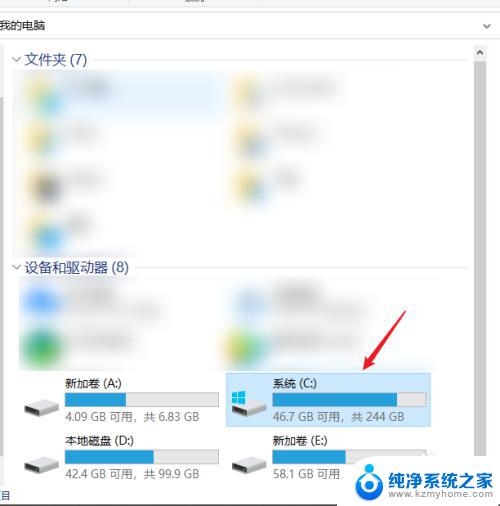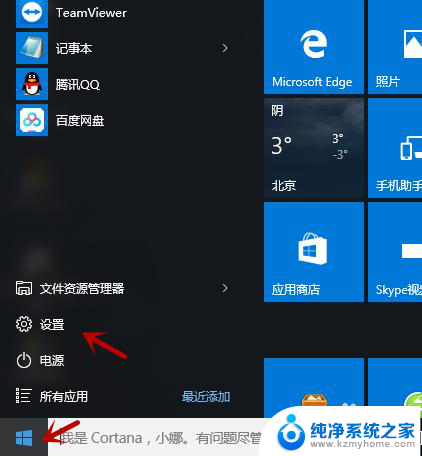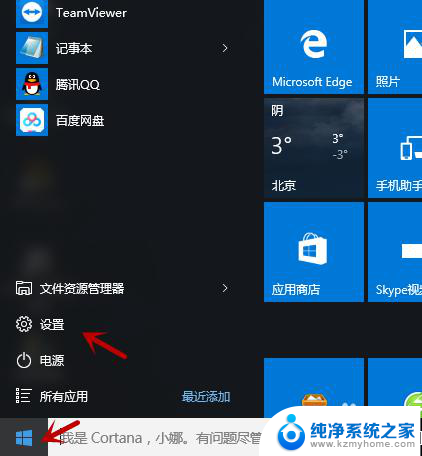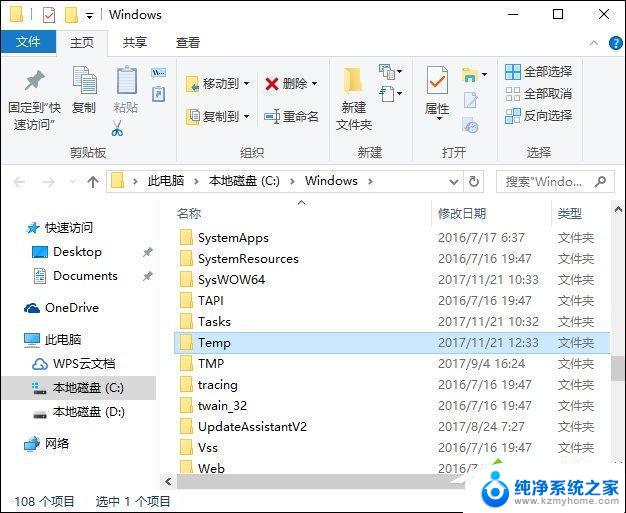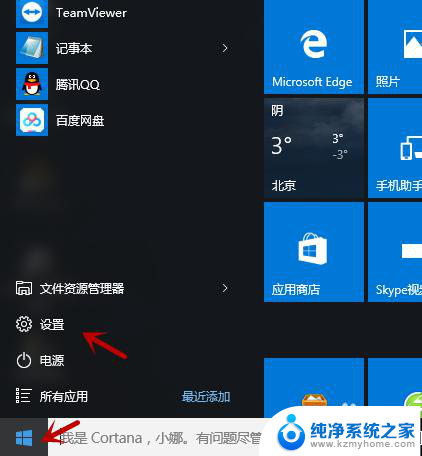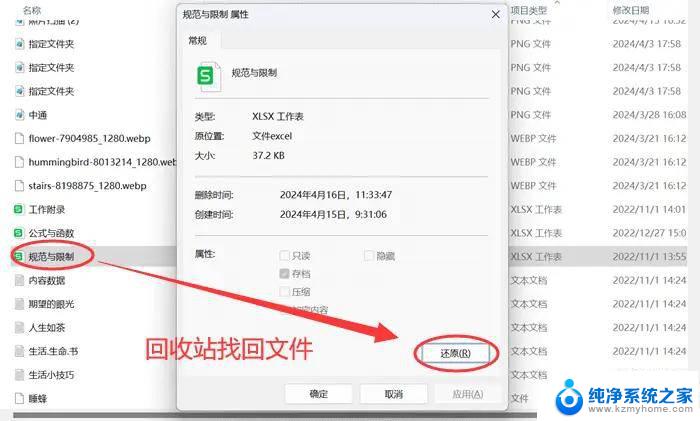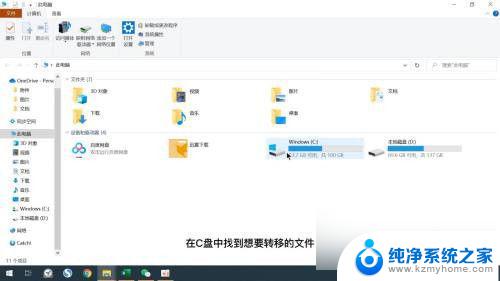如何删除电脑c盘的东西 如何删除电脑C盘里的垃圾文件
更新时间:2024-05-16 09:02:00作者:xiaoliu
在日常使用电脑的过程中,我们经常会发现C盘的存储空间不断被占用,而其中大部分可能是无用的垃圾文件,为了释放更多的存储空间,我们需要学会如何删除电脑C盘中的这些东西。删除垃圾文件不仅可以提升电脑运行速度,还可以保护个人隐私信息不被泄露。下面就让我们一起来了解如何有效地清理C盘,让电脑更加流畅地运行吧!
具体步骤:
1.打开我的电脑,右键单击C盘。
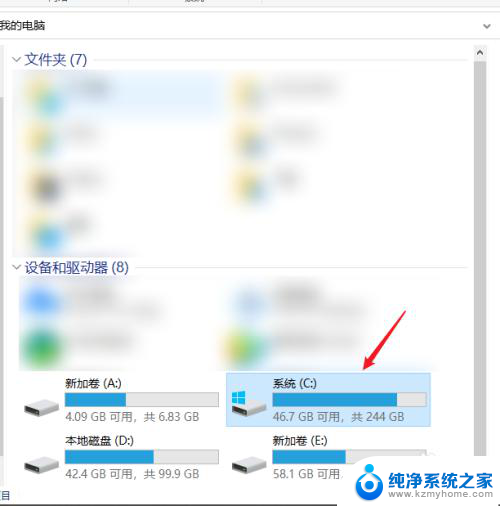
2.点击【属性】。
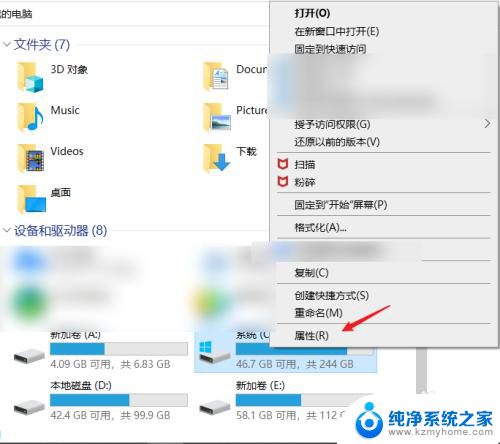
3.点击【磁盘清理】等待扫描,扫描完成后选择要删除的文件删除即可。
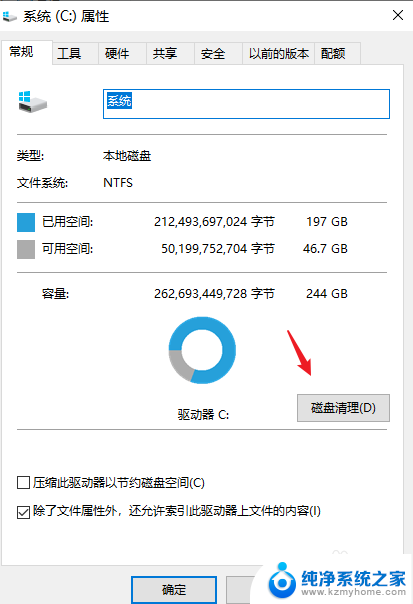
4.或者点击电脑桌面左下角Win图标,点击【设置】。

5.点击【系统】。
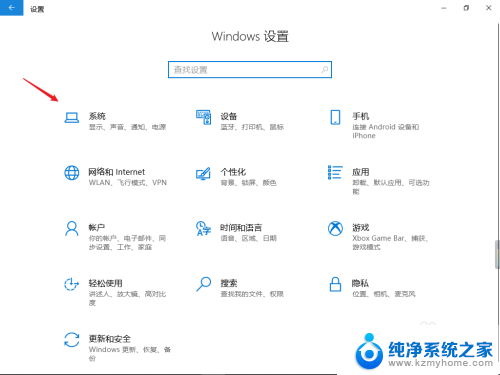
6.选择【存储】。
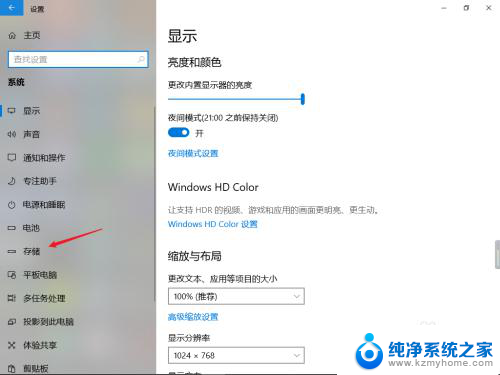
7.点击C盘下方的【应用和功能】。
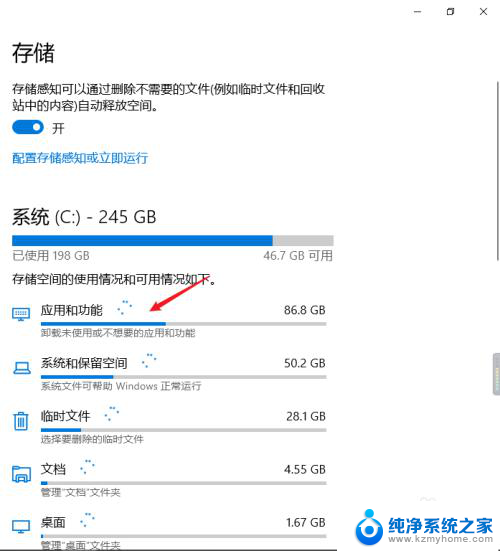
8.该页面出现的应用都是下载到C盘里的,点击该应用。
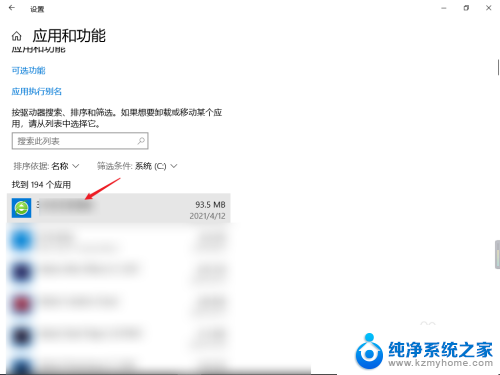
9.选择【卸载】即可。
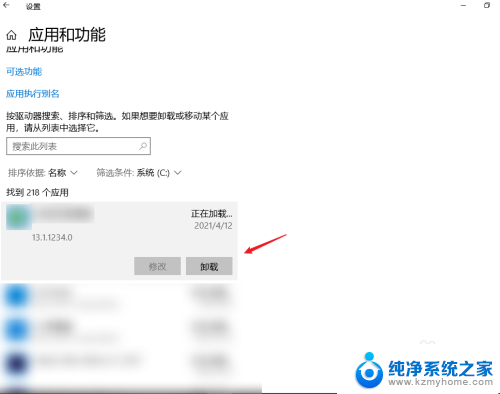
10.或者打开控制面板,选择想要删除的软件即可。
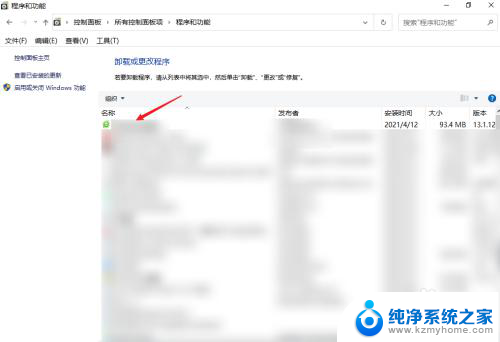
以上就是删除电脑C盘内容的方法,如果遇到这种情况,你可以按照以上步骤解决问题,非常简单快速。